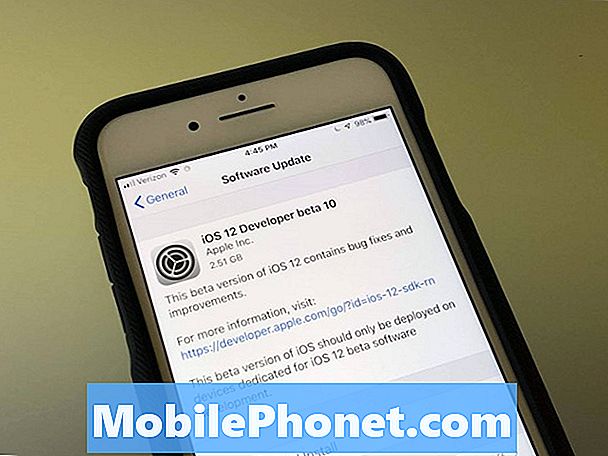Съдържание
- Защо изтеглянето на Steam е бавно
- Как да коригирам бавно изтегляне в Steam | Увеличете скоростта на изтегляне
- Предложени показания:
Много играчи се свързват с нас, за да поискат помощ за определяне на бавна скорост на изтегляне в Steam. Ако сте един от тях, разгледайте това ръководство, за да знаете какви неща да опитате.
Имайте предвид, че отстраняването на мрежови проблеми е сложна задача, така че няма универсален начин за отстраняване на всички случаи на проблеми с връзката. Общото правило е да правите стъпки за отстраняване на неизправности по логичен начин, за да стесните факторите един по един. Тази статия трябва да премине през необходимите стъпки.
Защо изтеглянето на Steam е бавно
Има редица причини, поради които скоростта на изтегляне на Steam може да е бавна. В някои случаи може дори да се появи комбинация от поне две причини, за да се влоши пропускателната способност на вашата мрежа. Научете някои от често срещаните причини за проблем с бавната връзка, когато Steam игри по-долу.
Бавна интернет връзка с ISP.
Това е първото нещо, което трябва да разгледате. Ако скоростта на интернет, за която сте абонирани, е бавна на първо място, единственият начин да подобрите ситуацията е да я замените с по-бърза.
Що се отнася до онлайн игрите, искате да имате поне 10Mbps скорост на изтегляне. Въпреки че някои определено могат да играят в Steam с по-ниски скорости, се препоръчва 10Mbps, особено ако има други устройства, които използват връзката, когато играете.
Ако смятате, че не получавате абонираната скорост на изтегляне, когато играете в Steam, трябва да започнете да отстранявате неизправности, като провеждате тест за скорост. Опитайте да проверявате скоростта на вашата интернет връзка през различни периоди от деня, за да получите обща представа за скоростта на изтегляне.
Ако средната скорост на изтегляне, която получавате, е твърде ниска от скоростта, за която плащате, свържете се с вашия доставчик на интернет за помощ. Това е важно, тъй като няма нищо, което можете да направите на компютъра си, за да го поправите.
Проблем със Steam сървъра.
Когато забележите, че скоростта на изтегляне на Steam е твърде бавна и играта или актуализацията отнемат твърде много време, е възможно това да е причинено от проблем със сървъра.Можете да потвърдите това, като проверите как вашата скорост на изтегляне работи извън Steam. Ако връзката ви работи нормално, когато не използвате Steam, може да има проблем със сървърите на Steam или с играта, която се опитвате да изтеглите или актуализирате. За да проверите състоянието на сървъра на Steam, можете да посетите официалния им уебсайт.
Сървърът / регионът за изтегляне не работи.
Във вашето приложение Steam има опция, която можете да използвате, за да го принудите да използва различен сървър. Това може да ви бъде от полза, ако избраното от вас най-близко местоположение на сървъра не работи или е в процес на поддръжка. Опитайте да промените региона за изтегляне, за да видите дали това ще подобри скоростта на изтегляне.
Ниска честотна лента.
Понякога твърде много устройства, използващи локална мрежа, могат сериозно да влошат скоростта на изтегляне. Ако имате други смартфони, компютри или конзоли, които използват връзката едновременно с Steam, може да има проблем с ниска честотна лента.
Опитайте се да изключите онлайн устройствата за известно време, като оставите само компютъра си. След това пуснете тест за скорост и вижте дали това ще реши проблема.
Зловреден софтуер.
В някои случаи зловредният софтуер може да е причината бавно изтегляне на компютъра ви. Уверете се, че актуализирате целия софтуер и приложения на вашия компютър и изпълнявате периодични сканирания за сигурност.
Как да коригирам бавно изтегляне в Steam | Увеличете скоростта на изтегляне
Има доста списък със стъпки за отстраняване на неизправности и потенциални решения, които можете да опитате за отстраняване на проблем с бавно изтегляне, когато играете в Steam. Вижте нещата, които трябва да направите по-долу.
- Изключете изтеглянията в компютър или други устройства.
Първата стъпка за отстраняване на неизправности, която искате да направите, е да наблюдавате компютъра си за каквито и да е задачи за изтегляне, които не сте запознати. Например възможно е компютърът ви да се опитва да актуализира Windows или някакъв софтуер без ваше знание. Доколкото е възможно, ще искате да спрете тези актуализации, когато играете онлайн, за да избегнете прекъсвания.

- Ограничете фоновите приложения.
Други приложения, които може да работят във фонов режим, също могат да повлияят на скоростта ви на изтегляне, особено ако те също използват интернет, за да направят нещо. Това са типичните програми, които могат да работят във фонов режим и да използват интернет:
-антивирусен / софтуер за сигурност
-Torrent приложения
-Облачни приложения за съхранение като Microsoft OneDrive, Google Drive, Dropbox и др.
-GPU приложения като NVIDIA GeForce Experience
Ако имате някоя от тези програми, не забравяйте да ги затворите с помощта на диспечера на задачите (натиснете CTRL + ALT + DEL).
- Модем или рутер на цикъл на захранване.
Едно просто рестартиране на вашия модем или рутер може да е достатъчно, за да поправите мрежово устройство, което не реагира. Изключете модема или рутера от контакта или източника за около 30 секунди и вижте дали това ще реши проблема.

- Изберете по-близък сървър и променете ограничението на честотната лента.
Можете да промените няколко неща в Steam, за да подобрите проблема с бавното изтегляне. Ето какво трябва да направите:
-Отворете приложението Steam.
-Кликнете върху Парна горе вляво.
-Изберете Настройки.
-Изберете Изтегляния.
-Проверете Изтеглете регион в собствената си държава. Ако имате проблем с този регион, опитайте да използвате по-близък сървър.
-Отидете на Ограничения за изтегляне раздел и под Ограничете честотната лента до, променете опцията на Няма ограничение.
-Не забравяйте да премахнете отметката от Разрешаване на изтегляния по време на игра кутия. Това е важно, ако имате бавен интернет и имате нужда от цялата честотна лента, когато играете.
- Рестартирайте Steam.
Понякога е достатъчно просто нещо като рестартиране на приложението Steam, за да се реши проблемът с връзката. Уверете се, че сте затворили Steam, преди да изтеглите отново.
- Променете приоритета на Bootstrapper на Steam клиент на реално време.
Това е друг трик, който можете да опитате, ако все още не можете да поправите проблема с бавната скорост на изтегляне в Steam. Ето какво трябва да направите:
-Уверете се, че приложението Steam работи.
-Отваря се Диспечер на задачите (натиснете CTRL + ALT + DEL).
-Под Процеси , щракнете върху падащата стрелка близо до Steam Client Bootstrapper.
-Щракнете с десния бутон върху Steam Client Bootstrapper и изберете Отидете на подробности.
-След това щракнете с десния бутон върху Steam.exe, щракнете Задайте приоритети изберете Реално време.
-Кликни Промяна на приоритета
Направете същите точни стъпки за SteamService.exe за да смени приоритета си.
- Деактивирайте AV или защитната стена.
Някои софтуер за сигурност могат или защитна стена може да попречи на игралните клиенти. Опитайте се да деактивирате антивирусната си защита и защитната стена, когато играете в Steam, за да видите дали това ще реши проблема.
Не забравяйте да ги включите отново, след като приключите с играта. - Активирайте QoS.
Някои рутери могат да определят приоритети на игровите пакети, за да намалят забавянето в мрежата в игрите. Тази функция се нарича Качество на услугата (QoS). ако вашият рутер има тази възможност, направете проучване с помощта на Google за това как да активирате QoS за Steam, тъй като точните стъпки варират за всяко устройство.
Като алтернатива можете да се консултирате с документацията или ръководството на вашия рутер, за да знаете. Ако вашият рутер е предоставен от вашия доставчик на интернет услуги, свържете се с техния екип за техническа поддръжка, за да получите помощ при активирането на QoS.
- Използвайте кабелна връзка.
Ако разчитате на безжична връзка или wifi, опитайте да свържете компютъра си с рутера с Ethernet кабел и проверете дали има разлика в скоростта на изтегляне. Ако това решава проблема ви, в дома ви може да има проблем с wifi, на който първо трябва да се обърнете.

- Вземете по-бърз интернет
Както бе споменато по-горе, ще искате да имате поне 10Mbps скорост на изтегляне, за да поддържате надеждна връзка със Steam. Ако има няколко устройства, които използват вашата връзка, когато играете в Steam, предлагаме да увеличите скоростта на изтегляне още по-бързо, за да осигурите достатъчно честотна лента за всички устройства.
В противен случай просто трябва да помолите другите да изключат Netflix, изтеглянията или конзолата, за да можете да играете онлайн без проблеми.
Предложени показания:
- Отстранете проблемите с PS4 връзката с нулиране на мрежата | НОВО 2020!
- Лесни стъпки за получаване или намиране на Steam ID | БЪРЗО И НОВО 2020!
- Как да коригираме закъснението на Fortnite на Nintendo Switch | НОВО 2020!
- Как да коригирам код за грешка Fortnite 91 | PC, PS4, Xbox One, Nintendo Switch, Mobile
Посетете нашия канал TheDroidGuy Youtube за повече видеоклипове за отстраняване на неизправности.